使用快捷键可快速切换谷歌浏览器用户。一、按Ctrl+Shift+M在最近两个账户间切换;二、输入chrome://settings/manageProfile选择任意用户;三、创建带--profile-directory参数的桌面快捷方式一键启动指定账户。
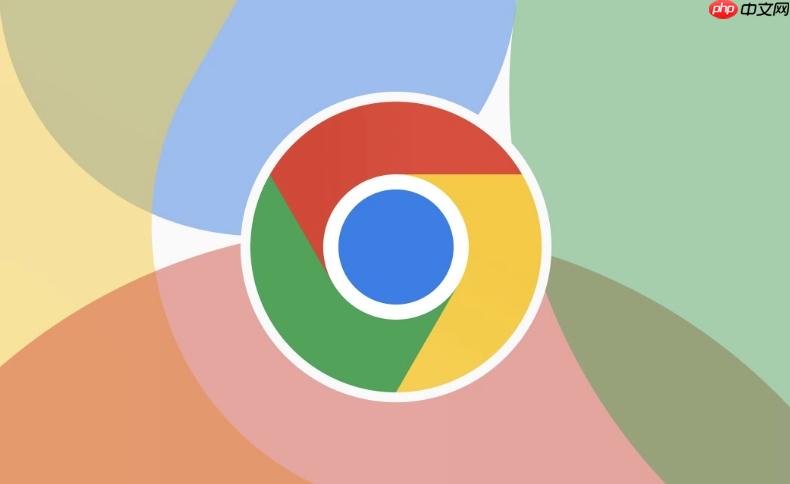
如果您需要在谷歌浏览器的不同用户个人资料之间频繁切换,手动点击头像菜单可能效率较低。使用快捷键可以显著提升切换速度,尤其是在工作与个人账户间快速跳转时。
本文运行环境:Dell XPS 13,Windows 11。
谷歌浏览器内置了专用快捷键,用于在最近使用的两个用户个人资料之间快速切换,无需进入菜单选择。
1、确保您已在浏览器中添加并登录了至少两个不同的用户个人资料。
2、按下 Ctrl + Shift + M 组合键。
3、浏览器窗口将立即切换到上一次使用的另一个用户个人资料,包括其独立的书签、扩展和浏览历史。
当需要切换的目标用户并非最近使用的那个时,可通过地址栏输入特定命令来打开用户选择面板。
1、点击谷歌浏览器顶部的地址栏,确保光标处于可输入状态。
2、输入 chrome://settings/manageProfile 并按下回车键。
3、浏览器会跳转至“管理个人资料”页面,所有已保存的用户头像将以大图标形式展示。
4、使用鼠标点击或键盘方向键配合回车键,选择您要切换到的目标用户。
虽然这不是传统意义上的“快捷键”,但为特定用户创建带参数的桌面快捷方式,能实现一键直达指定身份,效果等同于快速切换。
1、在桌面空白处右键,选择“新建” -> “快捷方式”。
2、在位置栏输入完整命令,例如:"C:\Program Files\Google\Chrome\Application\chrome.exe" --profile-directory="Profile 1",请根据实际路径和配置文件名称调整。
3、为该快捷方式命名,如“工作账户”或“个人账户”。
4、完成后,双击此快捷方式即可直接以指定用户身份启动浏览器,完全绕过切换流程。
以上就是谷歌浏览器怎么用快捷键快速切换用户身份_Chrome用户快速切换技巧的详细内容,更多请关注php中文网其它相关文章!

谷歌浏览器Google Chrome是一款可让您更快速、轻松且安全地使用网络的浏览器。Google Chrome的设计超级简洁,使用起来得心应手。这里提供了谷歌浏览器纯净安装包,有需要的小伙伴快来保存下载体验吧!

Copyright 2014-2025 https://www.php.cn/ All Rights Reserved | php.cn | 湘ICP备2023035733号